Fleksibilnost slušanja uz nasumično biranje muzike
Premeštanje muzike stvara fleksibilnije iskustvo slušanja, gde vas preslušavanje pesme koju ste zaboravili može trenutno podići raspoloženje. Većina platformi za strimovanje pruža korisnicima opciju nasumične reprodukcije, ali njeno korišćenje može biti izazovno na različitim uređajima. Srećom, postoji nekoliko načina kako možete da izmenite svoje stanice na Pandori kako biste uživali u omiljenim numerama.
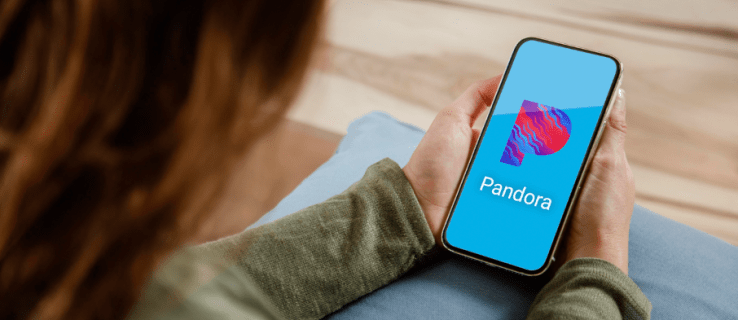
Ovaj vodič će vam objasniti kako da nasumično menjate Pandora stanice na iPhone i Android uređajima. Pored toga, pokrićemo kako da koristite funkciju mešanja sa virtuelnim asistentom Alexa i Sonos zvučnim sistemom.
Kako nasumično menjati Pandora stanice na iPhone-u
Korišćenje vašeg iPhone-a za nasumično biranje stanica je prilično jednostavno ako imate besplatnu ili Pandora Plus pretplatu. Evo kako to funkcioniše:
- Idite na „Moja kolekcija“ i povucite traku „Nasumične stanice“ u desni deo interfejsa.

- Kada se pojavi, pritisnite ikonu „Olovka“.

- Izaberite stanice koje želite da aplikacija reprodukuje u nasumičnom režimu, bilo po stanicama ili žanru.
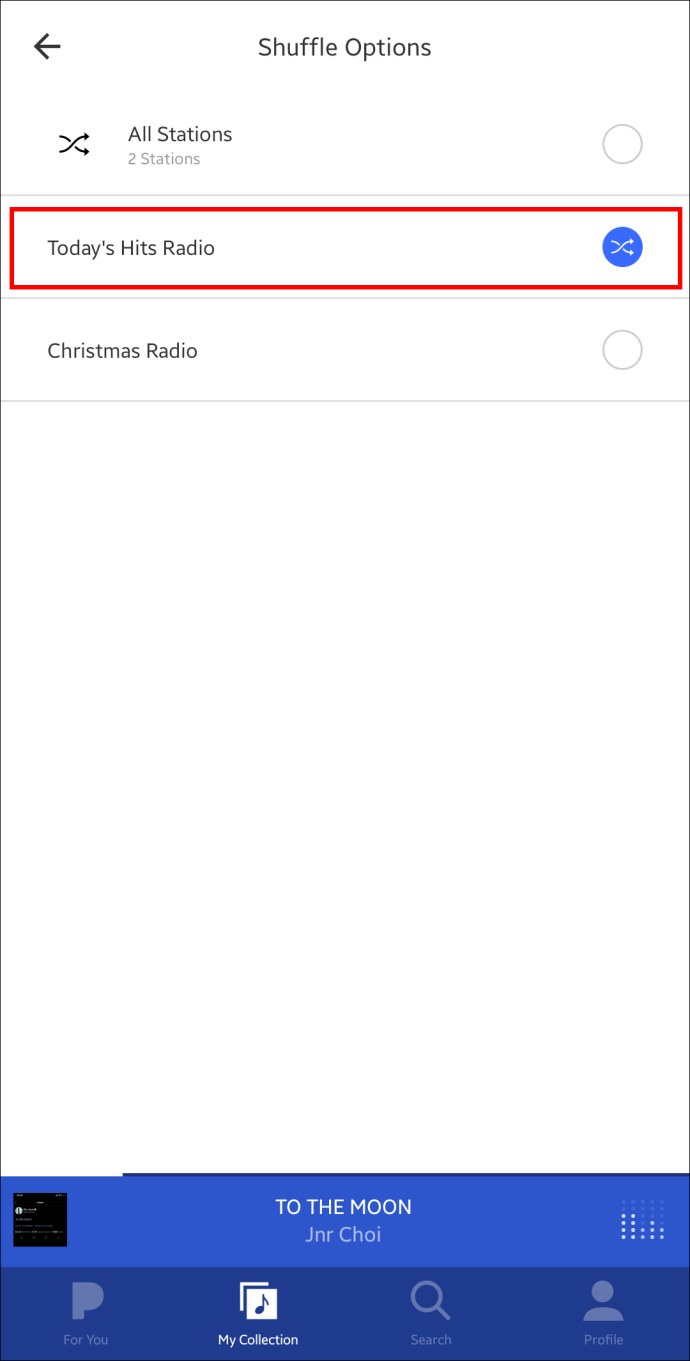
- Nakon odabira, kliknite na dugme „Sačuvaj“ u gornjem delu ekrana da biste zabeležili promene.
Da biste isključili nasumično biranje, izaberite naziv nove stanice.
Korisnici premium verzije takođe mogu da kontrolišu koje se stanice mešaju u njihovoj Pandora aplikaciji. Uradite to na sledeći način:
- Posetite odeljak „Moja kolekcija“ i izaberite opciju „Stanice“.

- Izaberite ikonu „Olovka“ pored „Nasumične stanice“.

- Aplikacija će generisati vašu listu stanica. Dodirnite njihova imena da izaberete ili poništite izbor stanica koje će Pandora mešati.
- Kada završite sa dodavanjem i uklanjanjem stanica, pritisnite dugme „Sačuvaj“ i aplikacija će primeniti izmene.
Da biste zaustavili nasumično prebacivanje, dodirnite naziv nove stanice.
Kako nasumično menjati Pandora stanice na Androidu
Ako strimujete muziku sa svog Android uređaja, možete personalizovati funkciju „Nasumično“ sa Pandora „Liste stanica“.
Da biste podesili šta aplikacija reprodukuje u režimu nasumične reprodukcije sa besplatnog ili Pandora Plus naloga:
- Uđite u „Moja kolekcija“ i idite na vrh „Liste stanica“.
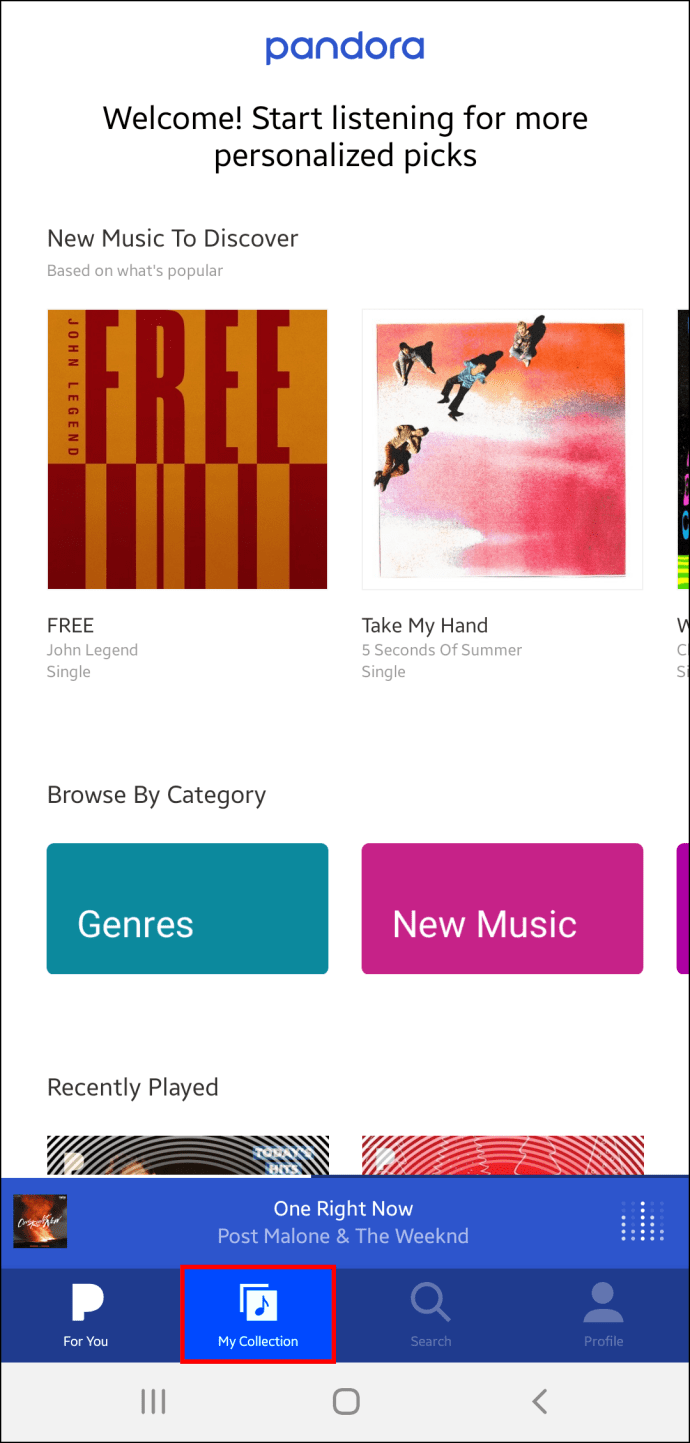
- Pronađite i držite pritisnuto „Namešaj stanice“.
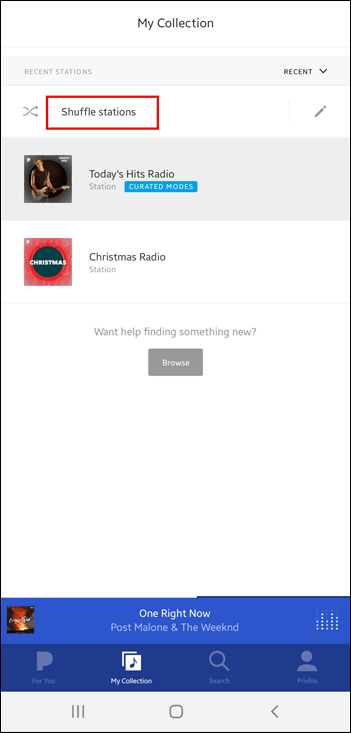
- Aplikacija će sada generisati vaše „Opcije nasumične reprodukcije“. Dodirnite nazive stanica da odaberete koje stanice će biti strimovane u režimu nasumične reprodukcije.

- Pritisnite ikonu crne strelice u gornjem levom uglu. Aplikacija će primeniti promene i vratiti vas na listu stanica.
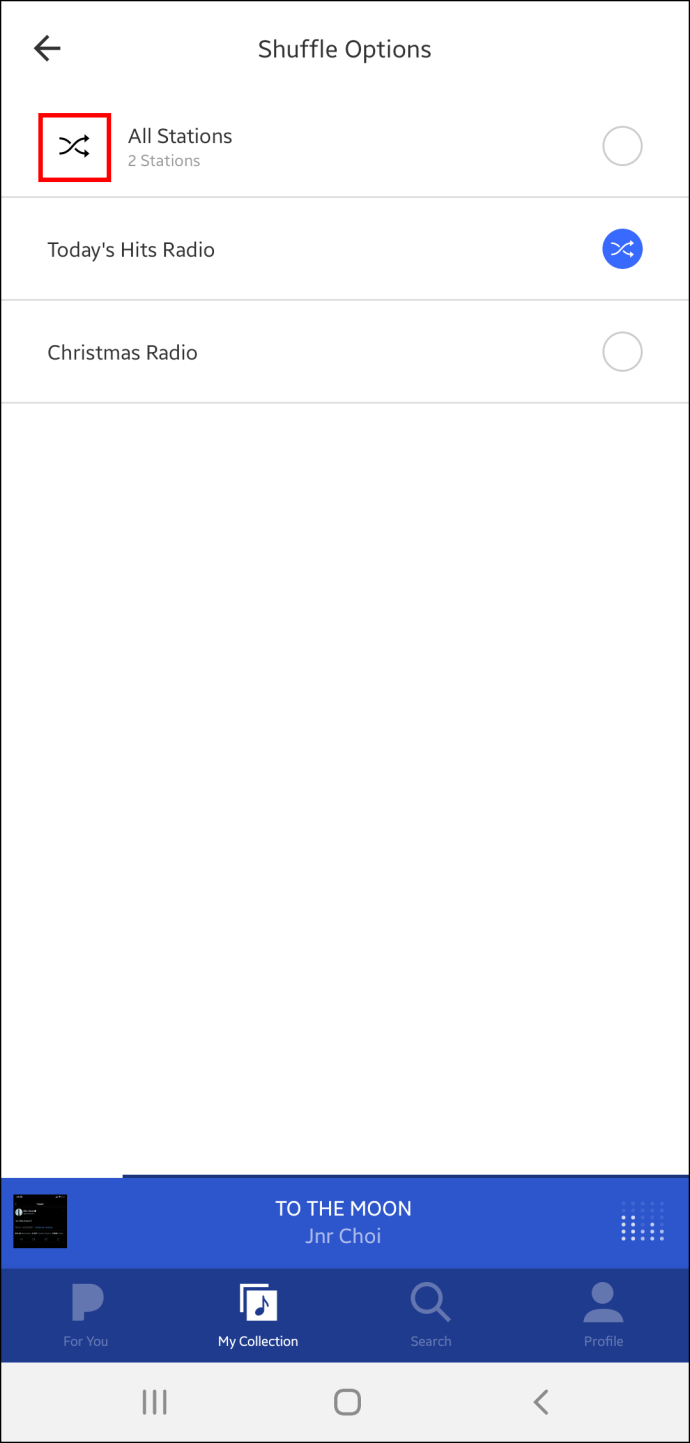
Kada želite da izađete iz režima nasumične reprodukcije, pustite drugu pojedinačnu stanicu.
Pandora Premium korisnici takođe mogu imati veću kontrolu nad svojim iskustvom slušanja uređujući svoju listu nasumične reprodukcije. Uradite to ovako:
- Idite do odeljka „Moja kolekcija“.
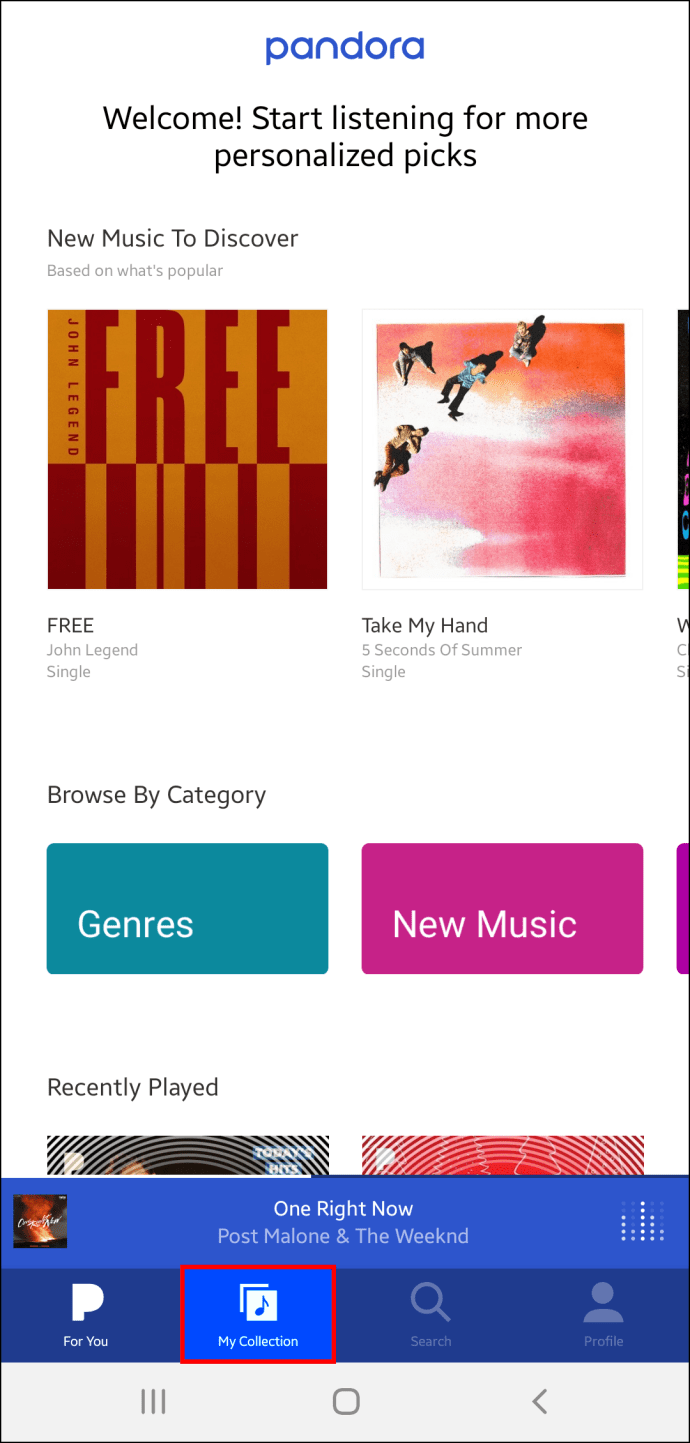
- Izaberite opciju filtera „Stanice“.
- Kliknite na ikonu „Olovka“ pored opcije „Nasumične stanice“.
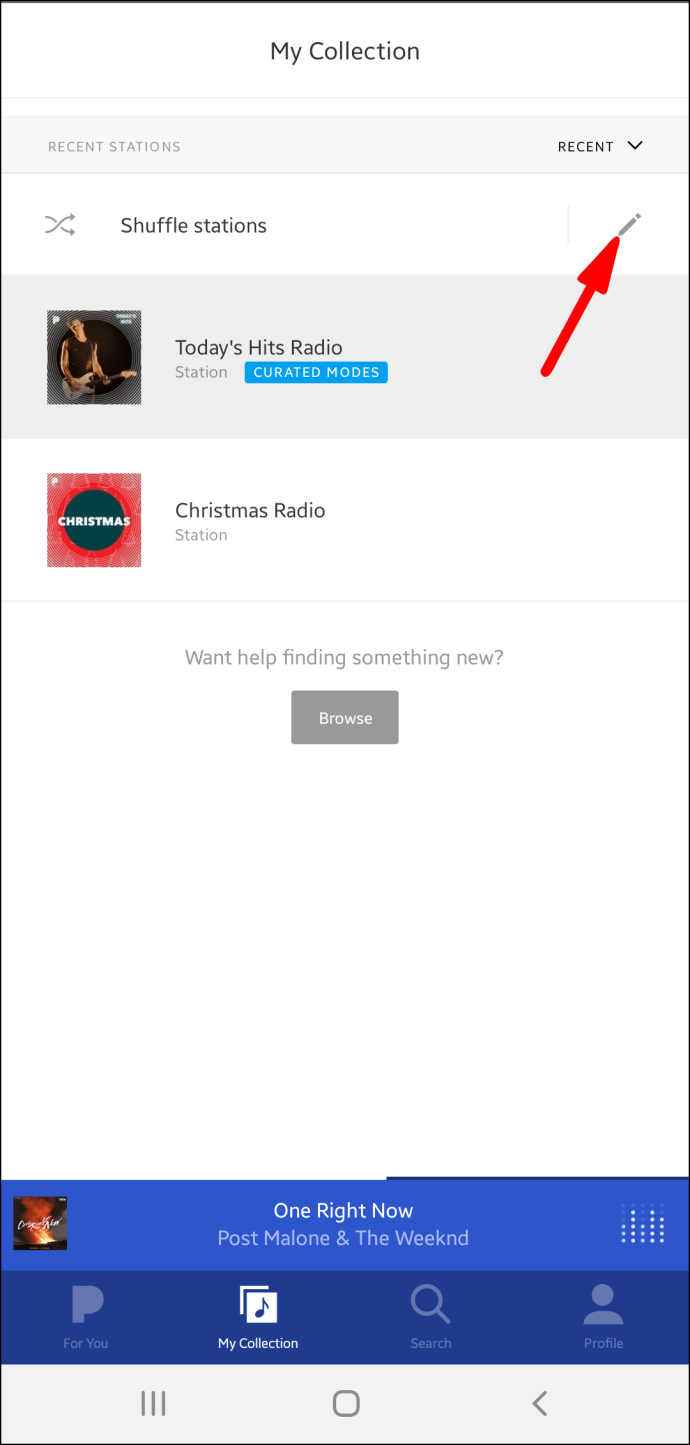
- Pandora će vas odvesti do vaših „Opcija nasumične reprodukcije“. Dodirnite stanice da biste izabrali koje će se strimovati kada uključite režim nasumične reprodukcije. Izbor označenih stanica će ih ukloniti sa vaše liste nasumične reprodukcije.

- Dodirnite malu crnu strelicu u gornjem levom delu aplikacije da biste sačuvali promene i vratili se na svoje stanice.
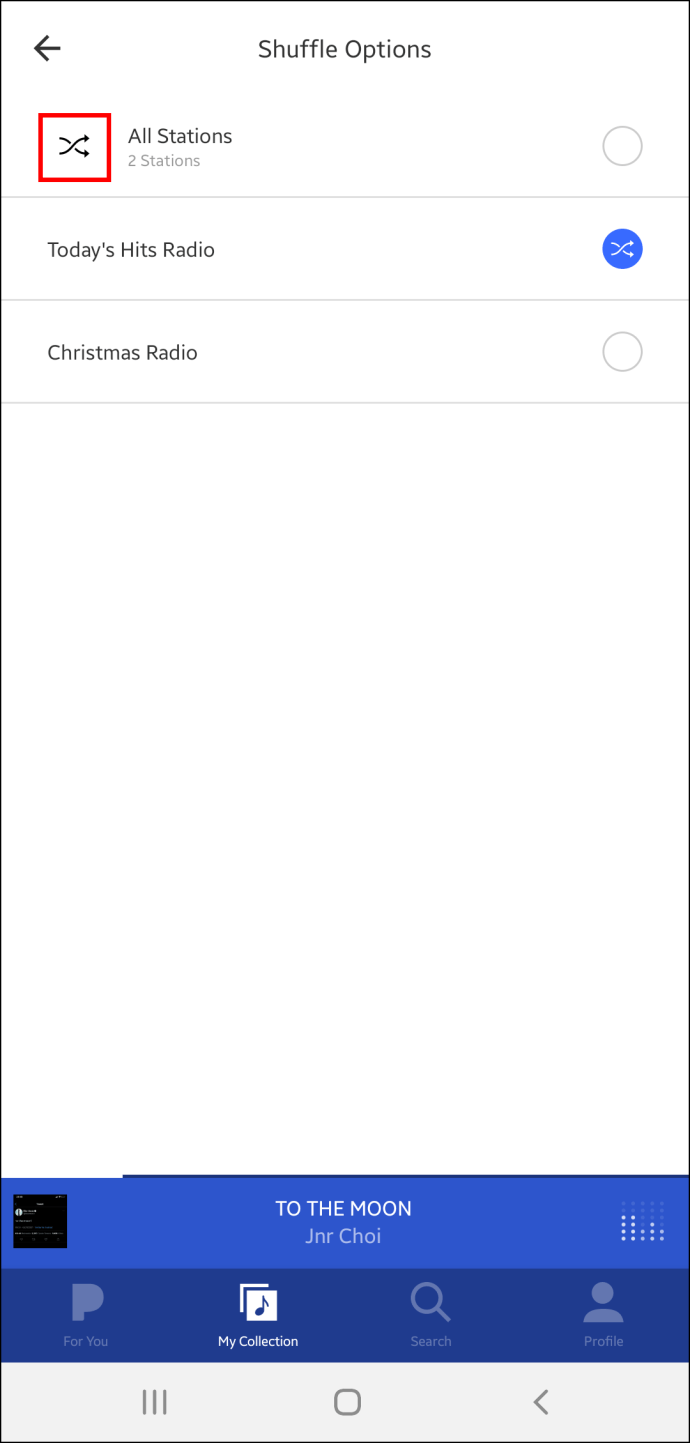
Da biste isključili nasumično prebacivanje na Android uređaju, dodirnite naziv druge pojedinačne stanice.
Kako izmeniti Pandora stanice na Alexa/Echo
Amazonov virtuelni asistent je zgodan način za strimovanje muzike bez korišćenja računara ili mobilnih uređaja za otvaranje Pandora aplikacije. Međutim, pošto Amazon Echo odgovara na glasovne komande, neophodno je izdati naredbu koju će Echo prepoznati. Korisnici su prijavili poteškoće u tome da njihov Echo reaguje na odgovarajući način na njihove izjave, ali nekoliko metoda će osigurati da je vaš Amazon Echo na odgovarajući način povezan sa aplikacijom Pandora i da će uspešno aktivirati režim nasumične reprodukcije.
Prvo, uverite se da je vaš Pandora nalog povezan sa Amazon Echo. Uradite to na sledeći način:
- Pokrenite svoju Alexa aplikaciju.

- Pritisnite tri horizontalne trake u gornjem levom delu interfejsa.

- Izaberite „Podešavanja“.
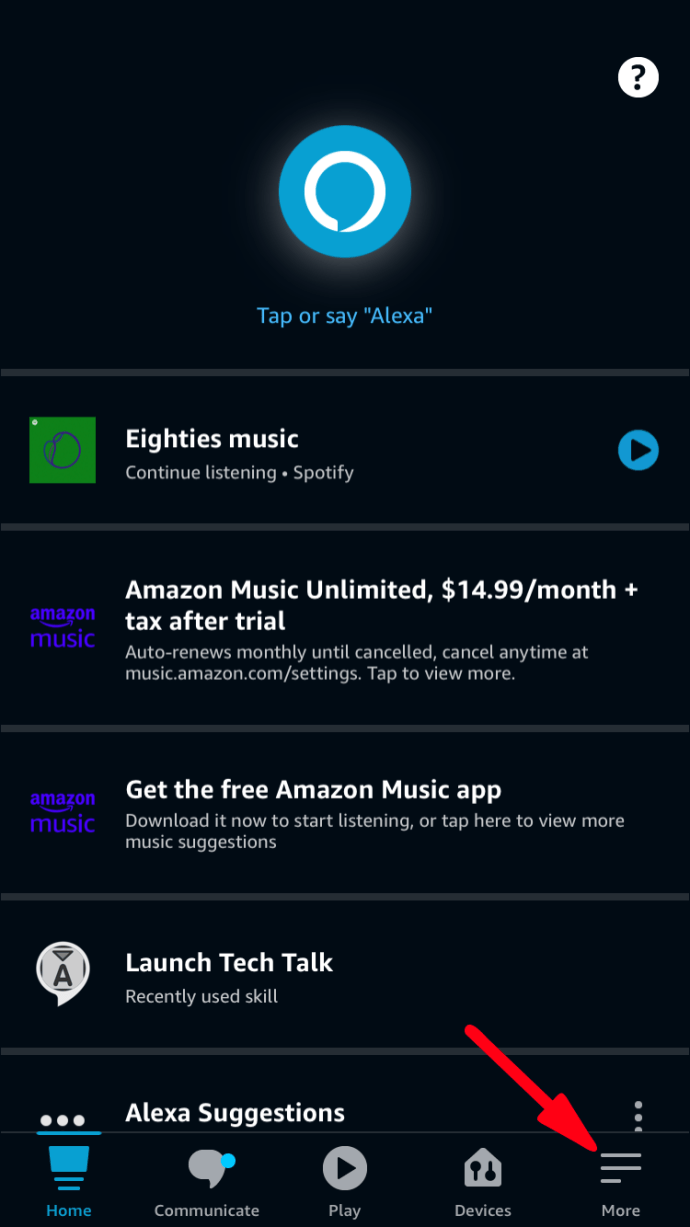
- Kliknite na opciju „Muzika“.

- Idite na „Upravljanje uslugama“ i izaberite „Pandora“.
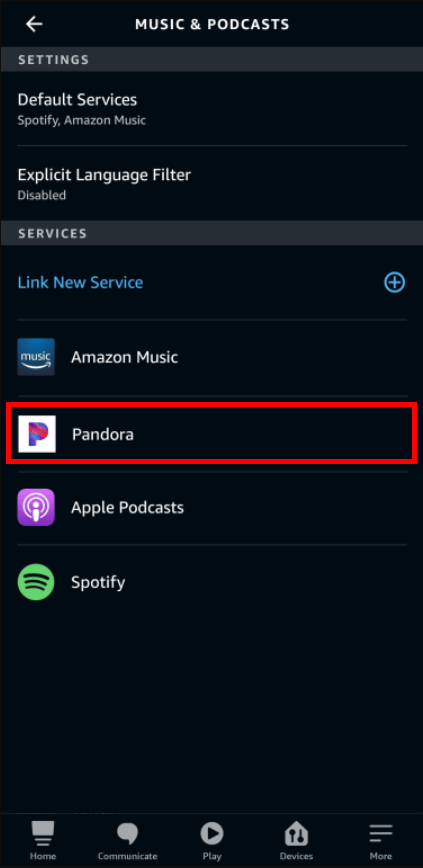
- Pritisnite „Poveži nalog“.
- Pratite uputstva na ekranu da biste završili povezivanje svog Pandora naloga.
Ako ste ikada svom asistentu rekli „Alexa, pusti Aretu Franklin“, Echo je verovatno emitovao njene pesme sa različitih muzičkih servisa kao što su Tidal ili Spotify. Slično tome, ako tražite od Alexa-e da izmenjuje vaše stanice, može dovesti do toga da Alexa pomeša stanice drugih servisa osim Pandore. Da biste izbegli ovaj problem, najbolje je da izaberete Pandoru kao podrazumevanu muzičku stanicu na vašem Amazon Echo asistentu. Evo kako da to uradite:
- Otvorite svoju Alexa aplikaciju.

- Dodirnite tri horizontalne trake u gornjem levom uglu ekrana.

- Kliknite na „Podešavanja“.
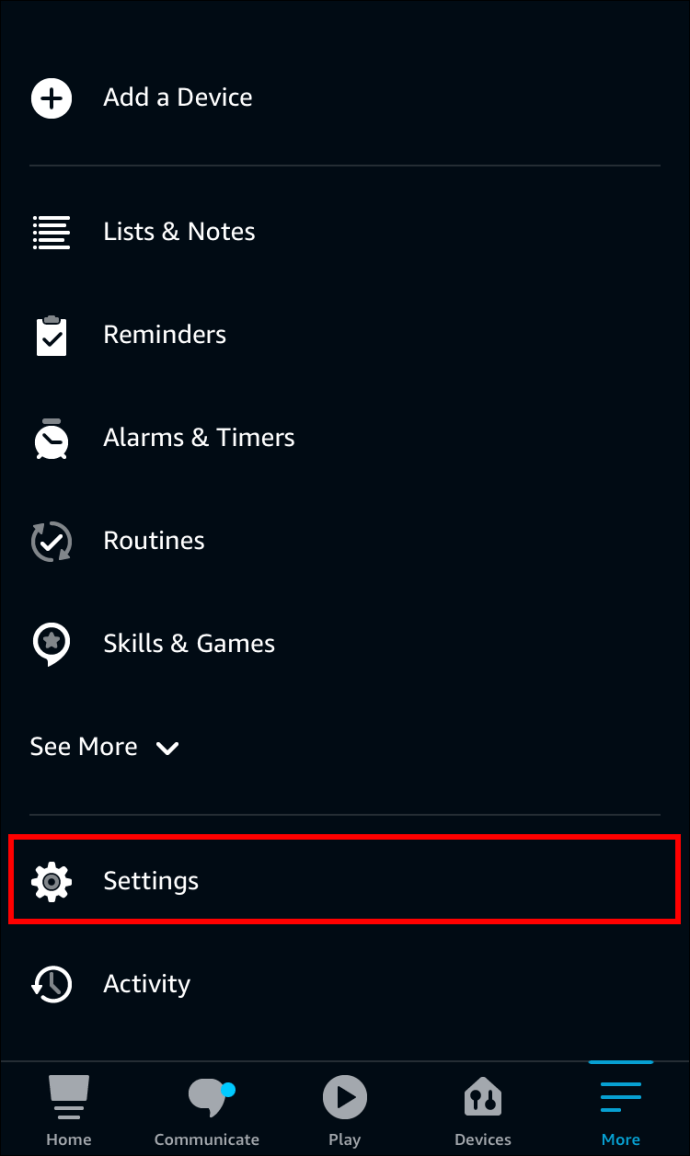
- Izaberite opciju „Muzika“.

- Pomerite se do dna kartice „Podešavanja naloga“ i izaberite „Podrazumevane usluge“.
- Izaberite „Pandora“ da biste aplikaciju koristili kao podrazumevanu uslugu strimovanja.
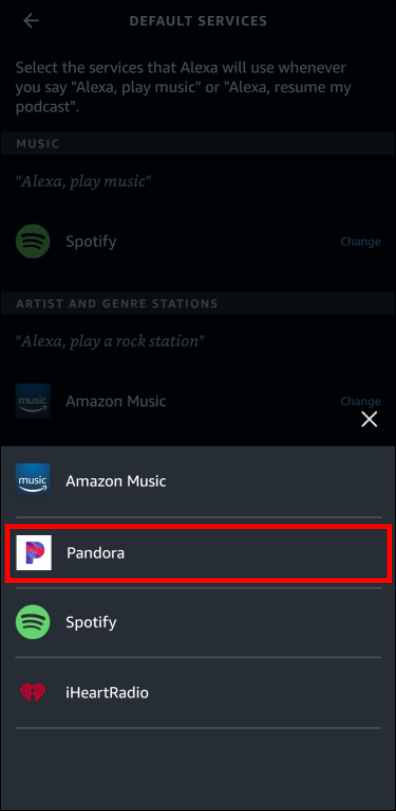
Prethodno razmatrane metode će osigurati da je vaš Amazon Echo spreman da odgovori na vaše verbalne komande. Korisnici su prijavili da su sledeće izjave pokrenule njihove pomoćnike da izmene svoje Pandora stanice:
- „Alexa, promešaj moje stanice sa Pandore.“
- „Alexa, zamoli Pandoru da pusti moju Shuffle stanicu.“
- „Alexa, pusti stanicu Shuffle na Pandori.“
Amazon Echo nadogradnje mogu promeniti način na koji se vaš pomoćnik ponaša. Ako vaš Alexa prestane da prihvata ove komande, pokušajte da promenite kombinaciju reči. Na kraju ćete pronaći kombinaciju koju Alexa može registrovati.
Kako izmeniti Pandora stanice na Sonos uređaju
Možete da koristite svoju Pandora aplikaciju da kontrolišete svoj Sonos zvučni sistem i stvorite impresivno iskustvo slušanja.
Jedna od opcija je da promenite Pandora stanice pomoću svog Sonos uređaja preko aplikacije Pandora na vašem iPhone-u. Uradite to ovako:
- Uverite se da su vaš iPhone i Sonos uređaji povezani na istu bežičnu mrežu.
- Pokrenite mobilnu aplikaciju Pandora.
- Idite na ekran „Sada se reprodukuje“ i pritisnite dugme za prebacivanje da biste povezali aplikaciju sa svojim Sonos uređajem.
- Kada uspostavite stabilnu vezu, aplikacija će vas odvesti do prozora za navigaciju „Polica uređaja“. Polica vam omogućava da izaberete koji uređaji će emitovati muziku i da prilagodite jačinu zvuka vaših uređaja.
- Kada izmenite podešavanja, vratite se na početnu stranicu aplikacije.
- Idite na „Moje stanice“.
- Izaberite opciju „Nasumične stanice“ da biste emitovali muziku u režimu nasumične reprodukcije.
Možete da nasumično menjate stanice pomoću svog Sonos muzičkog sistema sa besplatnog, Plus ili Premium Pandora naloga. Međutim, strimovanje muzike sa Premium pretplate nudi bolji kvalitet zvuka.
Takođe, nemoguće je uređivati vaše nasumične stanice iz aplikacije Sonos. Pre nego što uključite mešanje u Sonosu, koristite Pandora mobilnu ili desktop aplikaciju da biste izmenili listu stanica. Drugi način da uredite svoje stanice je preko zvanične Pandora veb stranice. Otvorite i zatvorite aplikaciju Sonos da biste pomogli zvučnom sistemu da registruje modifikacije stanice.
Takođe je moguće menjati stanice na Sonosu preko Pandora Android aplikacije. Evo kako to funkcioniše:
- Uverite se da su Sonos uređaj i vaš tablet povezani na istu Wi-Fi mrežu.
- Otvorite mobilnu aplikaciju Pandora.
- Idite na ekran „Sada se reprodukuje“ i kliknite na dugme za prebacivanje da biste povezali aplikaciju sa svojim Sonos zvučnim sistemom.
- Prozor za navigaciju „Polica uređaja“ će se pojaviti kada imate stabilnu vezu. Koristite ovu policu da odlučite koji uređaji će emitovati muziku i da podesite nivoe jačine zvuka.
- Kada prilagodite podešavanja, vratite se na Pandora početnu stranicu.
- Izaberite karticu „Moje stanice“.
- Izaberite opciju „Nasumične stanice“ da biste nasumično prebacivali muziku na svom Sonos uređaju.
Sonos uređaji omogućavaju korisnicima da menjaju stanice koristeći svoje besplatne, Plus ili Premium Pandora naloge. Ali strimovanje muzike uz Premium pretplatu pruža neuporediv kvalitet zvuka.
Imajte na umu da je nemoguće uređivati listu stanica pomoću aplikacije Sonos. Pre nego što koristite svoj Sonos sistem za mešanje muzike, odredite svoje stanice preko Pandora mobilne ili desktop aplikacije. Pandorina zvanična veb stranica takođe omogućava korisnicima da promene svoje liste stanica. Ulazak i izlazak iz aplikacije Sonos omogućava zvučnom sistemu da primeni promene napravljene na vašim listama stanica.
Mešanje bez ikakvih ograničenja
Iako većina platformi za strimovanje ima implementirane funkcije koje omogućavaju korisnicima da mešaju svoje muzičke selekcije, mešanje na različitim uređajima često može biti zbunjujuće. Međutim, Pandora je učinila stanice za mešanje jednostavnim za korišćenje, a pretplatnici mogu da koriste različite uređaje. Nadamo se da je ovaj vodič razjasnio sva dugotrajna pitanja o mešanju Pandora stanica na vašem iPhone-u, Android tabletu, Alexa ili Sonos uređaju.
Da li uživate u mešanju svojih stanica? Koji uređaj koristite za to? Obavestite nas u odeljku za komentare ispod.